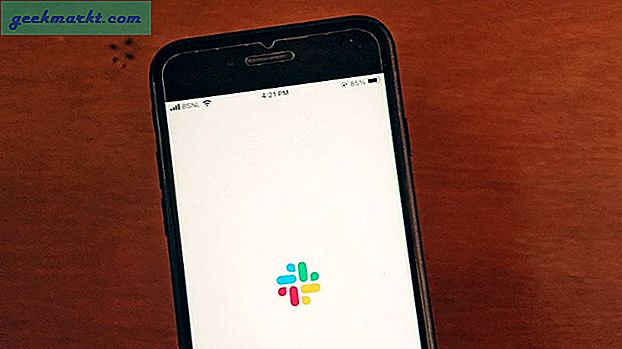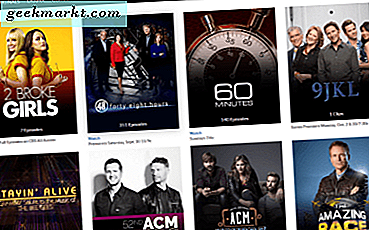Buka komputer. Headphone masuk. Masuk Mulai menulis dengan bermain YouTube di tab berikutnya. Ini adalah rutinitas harian saya, kebisingan latar belakang dikeringkan dengan musik dan saya lebih fokus. Ini biasanya terjadi, tetapi terkadang ada satu lagu yang terjebak di kepala saya dan saya harus mendengarkannya berulang-ulang sampai saya tidak tahan lagi. Saya tahu kedengarannya gila, tetapi itulah saya dan menekan tombol putar setiap kali membuat saya semakin menuju kegilaan. Pasti ada cara yang lebih baik untuk memutar video YouTube dan saya menemukan empat. Metode yang ditunjukkan di bawah ini akan memungkinkan Anda mengulang video tanpa masukan Anda setelah sekali. Ayo pergi.
Baca baca: Cara memutar musik YouTube di latar belakang
Metode 1: Gunakan Opsi Asli
Terbaik untuk loop video YouTube secara native
Metode ini selalu terlihat jelas dan entah bagaimana saya mengabaikannya atau tidak pernah repot-repot melihatnya sampai saat ini. YouTube menawarkan fitur loop di pemutar itu sendiri di halaman web. Mari kita lihat cara kerjanya.
- Jalankan YouTube di komputer Anda
- Putar video apa saja yang ingin Anda mainkan dalam loop
- Klik kanan di mana saja di pemutar video
- Anda akan melihat daftar opsi dan loop ada disana
- Klik terus dan selesai, sekarang video akan diputar tanpa batas.

Ini juga berfungsi di Ponsel Cerdas Anda
Coba tebak, Anda juga dapat mengaktifkan fitur ini di ponsel cerdas Anda, tetapi fitur ini mungkin tidak berfungsi di semua perangkat dan browser. Saya menggunakan browser Chrome di perangkat Android dan iPhone saya untuk menguji fitur ini dan hanya bekerja di Android. (untuk iPhone Anda dapat mengunduh Safari)
- Buka Chrome di ponsel Anda dan buka m.youtube.com.
- Ketuk tiga titik di atas dan pilih Minta Situs Web Desktop.
- Putar video pilihan Anda
- Tekan lama untuk mendapatkan daftar opsi, ketuk loop
- Sekarang video akan diputar berulang-ulang di Ponsel Anda.

Kelebihan: sederhana dan asli, mendukung pemutaran latar belakang pada smartphone
Kontra: tidak banyak yang dapat Anda lakukan, opsi terbatas.
Metode 2: Gunakan Daftar Putar
Terbaik untuk memutar beberapa video YouTube
Oke, ini agak aneh, saya telah menggunakan musik di ponsel saya dan jarang sekali saya mematikan fitur, Ulangi. Daftar putar saya selalu Acak dan Ulangi. Ketika saya beralih ke YouTube sebagai sumber musik utama saya, saya tidak pernah berpikir bahwa tombol ini juga ada di sini. Anda dapat menggunakan tombol ini untuk mengulang beberapa video, tetapi itu tidak berarti tombol ini akan memutar setiap video satu per satu, tetapi seluruh playlist.
- Membuat playlist baru
- Tambahkan lagu ke daftar putar yang ingin Anda ulangi, dengan menekan tombol +
- Setelah selesai, mulailah playlist dan tekan tombol ulangi
- Daftar putar Anda akan diputar berulang-ulang selamanya dan berfungsi baik desktop maupun seluler

Kelebihan: Ulangi beberapa video YouTube, berfungsi di desktop dan seluler
Kekurangan: Langkah ekstra
Metode 3: Gunakan situs web dan aplikasi pihak ketiga
Paling baik untuk - saat Anda sering memutar video YouTube
Sekarang saya mengerti bahwa fitur playlist tidak cocok untuk semua orang dan opsi pengulangan asli tidak melakukan banyak hal selain memutar seluruh video. Metode ini sedikit lebih lama dari yang pertama tetapi memiliki beberapa keuntungan tambahan. Ada situs web yang memiliki satu tujuan hanya untuk memutar video YouTube dan selain itu, Anda mendapatkan fitur slot waktu yang dapat digunakan untuk memutar bagian video alih-alih memutar seluruh lagu. Saya menemukan "dengarkan berulang kali" paling baik untuk ini. Tentu, ada banyak situs web yang melakukan pekerjaan yang sama tetapi ini tentang preferensi dan kesederhanaan.
- Di komputer Anda, temukan video YouTube yang ingin Anda ulangi.
- Di URL, tambahkan ulang antara YouTube dan titik
- Misalnya, https://www.youtubeulang.com / watch? v = t8kml1bMAd0
- Tekan enter
Ini akan mengarahkan Anda untuk mendengarkan di situs web berulang dan memutar video di loop tak terbatas. Sekarang ada penggeser tepat di bawah pemutar video yang dapat digunakan untuk menyesuaikan durasi video dan bahkan memutar cuplikan dari video on loop.
Baca baca: 3 cara untuk memutar video youtube di Android dan iOS

Jika Anda menggunakan ponsel Anda untuk menjelajahi youtube dan ingin memutar video, instal Musepic (Android) atau LoopTube (iOS) ini, dan tempelkan tautan untuk memutar video.
Kelebihan: Anda dapat memutar bagian tertentu dalam satu lingkaran, melewati kekacauan
Kontra: Anda harus bergantung pada situs web pihak ketiga dan terkadang Anda juga mendapatkan iklan
Metode 4: Gunakan Ekstensi Chrome
Paling baik untuk loop bagian tertentu dari video YouTube
Situs pihak ketiga dibuat dengan murah tetapi mereka menyelesaikan pekerjaan, Anda tidak perlu berkompromi pada estetika hanya untuk mengulang video, seharusnya ada cara yang lebih baik. Ekstensi Chrome untuk perulangan video berfungsi dengan baik dalam menjaga estetika asli youtube dan memberi Anda opsi pengulangan tambahan langsung di sana di situs web youtube. Kami menggunakan looper untuk ekstensi chrome youtube dalam metode ini.
- Klik looper untuk YouTube atau cari looper untuk YouTube di toko Chrome
- Instal di browser Chrome Anda dan muat ulang browser Anda
- Sekarang di setiap video yang Anda putar, Anda akan mendapatkan opsi loop di bawahnya saya t
- Sesuaikan durasinya dari video yang ingin Anda putar

Kelebihan: Menjaga tata letak asli dan mempertahankan estetika, tidak perlu meninggalkan pemutar YouTube
Kekurangan: Ekstensi Chrome memakan sumber daya
Manakah cara terbaik untuk memutar Video Youtube?
Kami semua suka mendengarkan lagu secara berulang dan kami menunjukkan kepada Anda empat cara berbeda untuk melakukannya. Saya pribadi menyukai Ekstensi Youtube karena saya dapat tetap berada di situs web asli dan melakukan perubahan, metode pertama adalah yang terbaik untuk orang-orang yang tidak ingin mengubah halaman web mereka atau membuka situs web lain. Jika Anda sering menggunakan telepon, saya sarankan Anda mencoba aplikasi yang berfungsi dengan baik di seluler dan terkadang bahkan lebih baik daripada situs web. Beri tahu kami apa cara favorit Anda untuk mengulang video youtube di komentar.